Podstawy nawigacji w programie
Artykuł zawiera podstawowe informacje dotyczące nawigacji w programie.
2. Przeglądarki
4. Pomoc
6. Dynamiczne strony aplikacji
8. Oczekiwanie na przygotowanie raportów
1. Wymagania dotyczące ekranu
Zespół mKsiegowa.pl zaleca korzystanie z programu na ekranie o szerokości co najmniej 1024.
Komfortową pracę zapewnia już ekran o rozdzielczości 1360 x 768. Program można również obsługiwać na wielu ekranach (wykorzystując kilka okien przeglądarki), co znakomicie przyspiesza wprowadzanie danych.
2. Przeglądarki
Podstawowe przeglądarki wspierane przez program, to:



Ponadto program wspiera niektóre przeglądarki na urządzeniach mobilnych:
- Safari na iPhone i iPad
- Android Dolphin Browser
- Android Boat Browser
Zachęcamy do wykorzystania podczas pracy pełnego ekranu na komputerach PC, co w większości przeglądarek uzyskuje się przez naciśnięcie klawisza funkcyjnego F11.
Możesz również dostosować wielkość czcionki ekranu do swojego monitora. W przeglądarkach można dostosować wielkość czcionki za pomocą funkcji Zoom.
3. Systemy operacyjne
Program można używać na podstawowych systemach operacyjnych, na których działają przeglądarki internetowe.
 |
 |
 |
 |
| Mac(iOS) | Android | Windows | Linux |
4. Pomoc
Na początku możesz włączyć system podpowiedzi kontekstowej. W każdej opcji programu masz zawsze dostęp do pomocy kontekstowej pod klawiszem Pomoc.
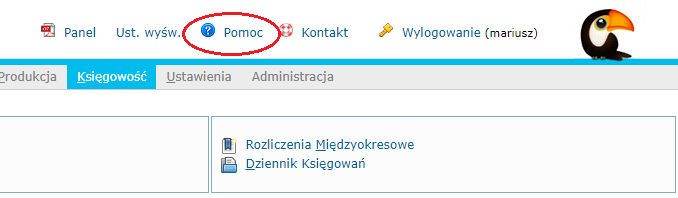
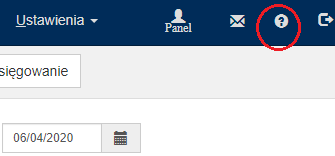
Zawsze możesz "kliknąć w Tukana" w prawym górnym rogu ekranu, aby sprawdzić jak uzyskać pomoc w programie.
5. Praca w wielu oknach
Dla wygody pracy w programie można otwierać równocześnie dowolną liczbę okienek przeglądarki. Program można otworzyć też w kilku zakładkach, jak na poniższym rysunku.
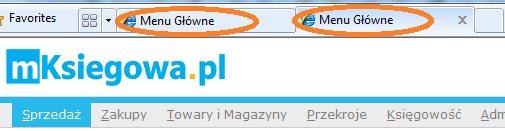
Podczas pracy w kilku oknach trzeba pamiętać o kilku zasadach:
- nie można wprowadzać dokumentów tego samego typu (np. faktur sprzedaży) w kilku zakładkach/oknach równocześnie
- jeżeli w jednym oknie dodasz lub zmienisz pozycję kartoteki, w innym oknie może być potrzebne odświeżenie danych, aby pojawiła się zmodyfikowana lub nowa pozycja
6. Dynamiczne strony aplikacji
Interfejs użytkownika programu oparty jest na dynamicznym tworzeniu stron w przeglądarce internetowej.
Sposób działania dynamicznej obsługi ekranu prezentujemy w przykładzie opartym o wyszukiwaniu pozycji w kartotece towarowej.
Program również dostosowuje się do wielkości ekranu i przeglądarki. Przykład pokazuje automatyczną zmianę konfiguracji wprowadzania dokumentu księgowego przy zmianie wielkości ekranu.
7. Praca na wolnych łączach
Podczas pracy z programem na wolnych łączach internetowych czas wyświetlenia okna może być trochę dłuższy.
Program posiada zabezpieczenie przerywające odświeżanie okna po 10 s.
W trakcie oczekiwania na odpowiedź serwera przeglądarka wyświetla u góry ekranu charakterystyczny znak, jak na poniższym rysunku:
Jeżeli czas odpowiedzi serwera przekroczy 10 sekund, wówczas w górnej części ekranu może pojawić się znak, jak na poniższym rysunku:
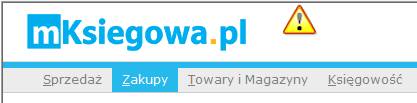
W takiej sytuacji należy odświeżyć stronę przeglądarki.
8. Oczekiwanie na przygotowanie raportów
Większość raportów i wydruków dokumentów program zapisuje do pliku w formacie pdf. Przygotowanie raportu przebiega w dwóch krokach:
- przygotowanie raportu lub dokumentu na serwerze
- przesłanie pliku pdf do przeglądarki i otwarcie w nowym oknie
Podczas oczekiwania na przygotowanie pliku na serwerze program często wyświetla suwak postępu u góry ekranu, jak na rysunku:
9. Wyświetlanie i drukowanie raportów i dokumentów
Dokumenty i raporty przygotowane na serwerze, są po przygotowaniu przesyłane do lokalnego komputera. Przeglądarki obsługują otwieranie plików w formacie pdf w zależności od wersji i ustawień.
Oto kilka podstawowych zasad:
- jeżeli w Ustawieniach wyświetlania włączona jest opcja Wyświetlaj raporty w oddzielnym oknie, wówczas należy skonfigurować w przeglądarce "wyskakujące okienka"
- niektóre przeglądarki wymagają zainstalowania dodatkowego modułu do wyświetlania plików w formacie pdf
- pliki pdf mogą być również wyświetlane za pomocą programu Adobe Reader, który można ściągnąć nieodpłatnie ze strony Adobe Reader
10. Szybkie wybieranie pozycji z listy
Program szeroko wykorzystuje listy (drop-down list) do wyboru klienta, dostawcy, czy pozycji kartoteki towarowej.
Dla ułatwienia wyszukiwania właściwej pozycji masz do dyspozycji kilka możliwości:
Wybór pozycji z listy
Proste wyszukiwanie wg pierwszych znaków nazwy - sposób ten działa w większości miejsc w programie, jeżeli nie włączony jest Wybór przez wyszukiwanie w Ustawieniach Ogólnych.
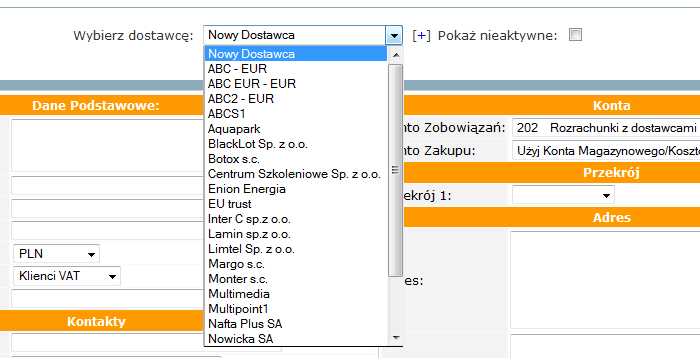
- wpisanie szybko po sobie kilku pierwszych znaków nazwy spowoduje ustawienie kursora na pierwszej pozycji zaczynającej się od tych znaków
- po wpisaniu pierwszego znaku program czeka ok. 0,5 s na wpisanie kolejnego; jeżeli nie zostanie wpisany w tym czasie, wówczas kolejny znak jest traktowany jako pierwszy znak ciągu i kursor ustawi się na pozycji rozpoczynającej się od tego znaku
- w niektórych przeglądarkach (np. Firefox) można wyszukiwać wg fragmentu nazwy - wystarczy wprowadzając kilka znaków przytrzymać klawisz SHIFT
- po wpisaniu znaków i wstępnym ustawieniu się kursora w pobliżu wyszukiwanej pozycji można dalej przesuwać się przy pomocy strzałek "góra" i "dół"
- po znalezieniu szukanej pozycji należy nacisnąć klawisz Tab w celu zatwierdzenia wyboru
Wyszukiwanie wg fragmentu nazwy
- skróconej nazwy
- pełnej nazwy
- NIP
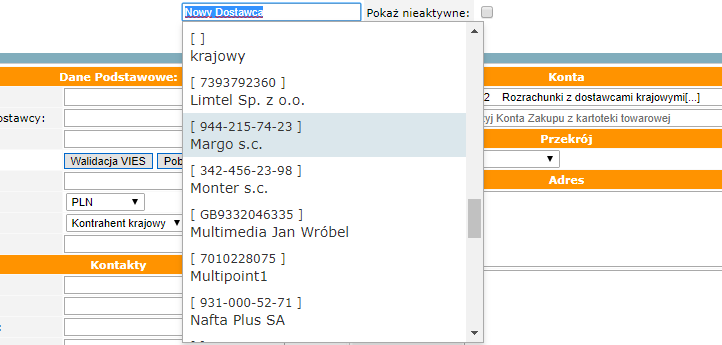
Wpisanie kilku znaków w polu wyszukiwania ograniczy listę dynamicznie do tych pozycji, które posiadają wpisane znaki w nazwie lub NIP.
Wyszukiwanie towarów według fragmentu nazwy
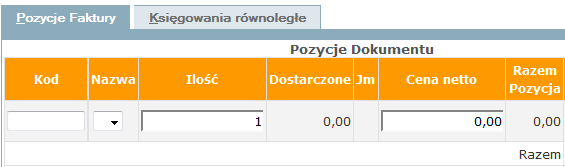
- lista w kolumnie Nazwa jest początkowo pusta
- wpisanie znaku * w polu Kod powoduje wyświetlenie całej listy:
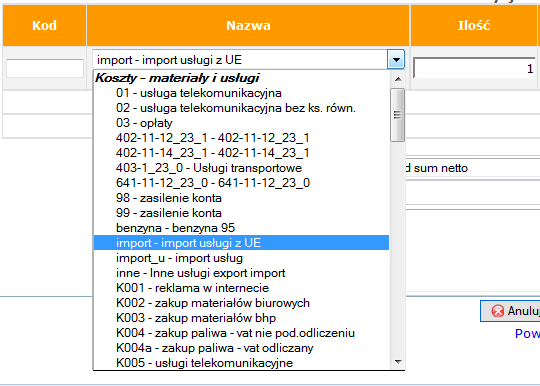
- wpisanie kilku dowolnych znaków w polu Kod powoduje wyświetlenie tych pozycji listy, które posiadają w nazwie lub w kodzie te znaki:
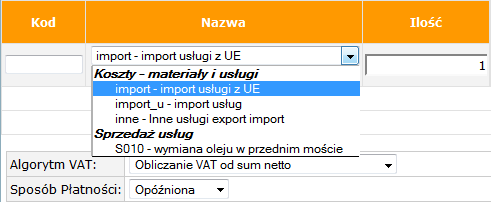
 |
Jeżeli macie Państwo pytania dotyczące nawigacji w programie księgowości internetowej mKsiegowa.pl, lub innych zagadnień związanych z programem - nasz zespół specjalistów jest do Państwa dyspozycji. Prosimy o kontakt.
|

